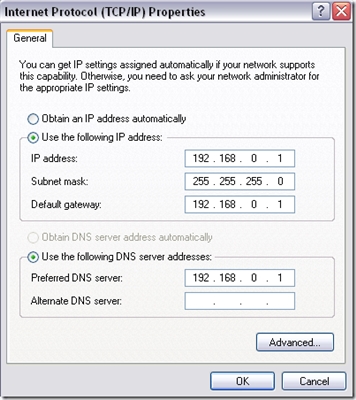Xiaomi ražo labus maršrutētājus. Funkcijas, cena, izskats - šajā ziņā tur viss ir labi. Bet nepatikšanas ir ar iestatījumiem. Es domāju ķīniešu valodu, labi, labākajā gadījumā, tīmekļa saskarnes angļu valodu un dažas grūtības ar savienojuma iestatījumiem, izmantojot PPTP un L2TP protokolus, kurus izmanto daži populāri interneta pakalpojumu sniedzēji (piemēram, Beeline). Jūs varat konfigurēt PPPoE bez problēmām (Rostelecom, Dom.ru utt.). Šajā rakstā es parādīšu, kā konfigurēt Xiaomi Mi Wi-Fi maršrutētāju 3. Manā gadījumā šī ir starptautiskā versija, kas nozīmē, ka iestatījumi ir angļu, nevis ķīniešu valodā. Es jau uzrakstīju instrukcijas Xiaomi mini WiFi maršrutētāja iestatīšanai, un tāpēc visi iestatījumi bija ķīniešu valodā. Ja jūsu Mi Wi-Fi maršrutētājā 3 tīmekļa saskarne ir arī ķīniešu valodā, tad jūs varat redzēt norādījumus par Mini modeļa iestatīšanu (no saites iepriekš).
Ir daudz jautājumu par IPTV iestatīšanu Xiaomi Mi Wi-Fi Router 3 Rostelecom un citiem pakalpojumu sniedzējiem. Izmantojot šo maršrutētāju, nav iespējams konfigurēt IPTV. Vietējā programmaparatūrā tas ir tieši tas pats. Ja vēlaties skatīties IPTV, izmantojot Mi Router 3, jums tas jāapgaismo ar Padavan programmaparatūru.
Tiksim tieši pie lietas - mēs savienojam maršrutētāju. Mums jāpievieno tikai barošanas avots un jāpievieno kontaktligzdai. Mēs savienojam internetu ar WAN portu (tas ir izcelts ar zilu krāsu). Es ievadīšu tīkla kabeli no pakalpojumu sniedzēja vai no ADSL modemiem. Ja jums ir dators vai klēpjdators ar LAN portu un tīkla kabeli (kas nav iekļauts Xiaomi maršrutētājos), varat savienot datoru / klēpjdatoru, izmantojot kabeli. Vismaz iestatīšanai varat to izslēgt. Es to saņēmu šādi:
Ja jums nav kabeļa, datoru nav iespējams savienot ar Mi Wi-Fi Router 3 caur LAN, tad vienkārši pievienojiet ierīci, izmantojot Wi-Fi. Tas var būt ne tikai dators, bet arī viedtālrunis vai planšetdators. Šajā gadījumā mēs savienojam internetu un strāvu tikai ar maršrutētāju.

Tiklīdz ieslēdzat maršrutētāju, tas pārraidīs atvērtu Wi-Fi tīklu ar nosaukumu "Xiaomi _....". Pievienojieties tam.

Savienojums var notikt bez piekļuves internetam - nekas liels. Galvenais ir tas, ka mūsu ierīce ir savienota ar maršrutētāju. Ja ierīcei ir citi aktīvi interneta savienojumi, atvienojiet tos.
Ja šajā posmā rodas problēma, kad Xiaomi Mi Router 3 izplatītais Wi-Fi tīkls ir aizsargāts ar paroli vai tam vispār ir cits nosaukums, jums ir jāatjauno iestatījumi. Nospiediet kaut ko asu uz pogas "Atiestatīt". Turiet 5 sekundes. Indikators mirgos dzeltenā krāsā, un iestatījumi tiks atiestatīti uz rūpnīcas noklusējumiem. Pagaidiet, līdz maršrutētājs tiek palaists. Plašāku informāciju par šo tēmu var atrast šeit.
Ātra iestatīšana Xiaomi Mi Wi-Fi maršrutētājs 3
Atveriet pārlūku un dodieties uzmiwifi.comvai 192.168.31.1... Atsevišķā rakstā es jau runāju par to, kā atvērt Xiaomi maršrutētāja iestatījumus.
Noklikšķiniet uz pogas "Piekrītu".

Tad var parādīties (vai arī neparādīties) logs, kurā jums jāizvēlas darbības režīms. Ir divi no tiem: maršrutētājs un atkārtotājs. Mums ir nepieciešams pirmais režīms "Mode (Set up WiFi Network)". Ja vēlaties konfigurēt Mi Wi-Fi Router 3 atkārtotāja režīmā, skatiet rakstu: Xiaomi maršrutētājs kā atkārtotājs.

Nākamajā logā jums jāiestata Wi-Fi tīkla nosaukums (viens 2,4 GHz un 5 GHz joslām) un parole.

Atzīme blakus vienumam "Ieslēgt iespiešanās režīmu" nozīmē, ka tiks iestatīta maksimālā Wi-Fi tīkla raidītāja jauda. Ja noņemsit atzīmi no izvēles rūtiņas, maršrutētājs iestatīs bezvadu tīkla līdzsvaroto režīmu.
Ja jūsu pakalpojumu sniedzējs izmanto PPPoE savienojuma veids, tad šajā posmā jūs varat noklikšķināt uz "PPPoE" apakšā, iestatīt lietotājvārdu un paroli (ko izsniedzis pakalpojumu sniedzējs) un turpināt konfigurēšanu.

Vēlāk šos iestatījumus var iestatīt / mainīt tīmekļa saskarnē.
Tālāk jums jāizvēlas maršrutētāja atrašanās vieta un jāiestata administratora parole. Šī parole būs jāievada katru reizi, kad ievadāt sava Xiaomi 3 maršrutētāja iestatījumus.

Maršrutētājs saglabās iestatījumus un restartēs.

Mums ir atkārtoti jāveido savienojums ar Wi-Fi tīklu, jo mēs mainījām tā nosaukumu un iestatījām paroli.
Pēc atkārtota savienojuma izveidošanas ar maršrutētāju varat atgriezties iestatījumos vietnē miwifi.com (vai 192.168.31.1). Vai arī noklikšķiniet uz pogas "Maršrutētāja administratora lapa".

Tiks atvērta tīmekļa saskarne.

Ja internets caur maršrutētāju darbojas visās ierīcēs, tīmekļa saskarnē tas parāda, ka ir izveidots interneta savienojums (kā man ir iepriekš redzamajā ekrānuzņēmumā), tad iestatīšana ir pabeigta. Ja internets nedarbojas, izmantojot Xiaomi Mi Wi-Fi Router 3, jums jāpārbauda savienojuma parametri ar pakalpojumu sniedzēju. Tagad es jums parādīšu, kā mainīt PPPoE iestatījumus un konfigurēt L2TP savienojumu ar internetu.
PPPoE savienojuma konfigurēšana Mi Wi-Fi maršrutētājā 3
Ja maršrutētāja pirmās konfigurācijas laikā neesat norādījis PPPoE iestatījumus (šāda veida savienojumu izmanto Dom.ru un Rostelecom), vai arī jums ir jāmaina šie parametri, tad tīmekļa saskarnē dodieties uz sadaļu "Iestatījumi" - "Tīkla iestatījumi".
Sarakstā atlasiet “PPPoE” un ievadiet savu lietotājvārdu un paroli (tos varat pārbaudīt pie sava pakalpojumu sniedzēja vai apskatīt interneta savienojuma līgumu). Saglabājiet iestatījumus.

Mūsu Xiaomi Mi3 ir jāizveido savienojums ar internetu, izmantojot PPPoE protokolu. Ar nosacījumu, ka esat pareizi norādījis visus iestatījumus un pakalpojumu sniedzējam nav nekādu ierobežojumu.
PPTP un L2TP (Beeline) savienojuma iestatīšana Xiaomi Mi3 maršrutētājā
Iestatījumā "Tīkla iestatījumi" jums jāatstāj DHCP savienojuma veids.
Mums arī jāizveido L2TP tunelis. To var izdarīt sadaļā "Advanced" - "VPN".
Noklikšķiniet uz pogas "Pievienot pakalpojumu".

Jums jānorāda savienojuma nosaukums. Tur varat ierakstīt sava pakalpojumu sniedzēja vārdu. Piemēram, "beeline". Pēc tam atlasiet savienojuma veidu (protokolu): L2TP vai PPTP (Beeline - L2TP). Mēs norādām servera adresi (piemēram, tp.internet.beeline.ru). Nu, paliek iestatīt lietotājvārdu un paroli. Svarīgs: servera nosaukumu, lietotājvārdu un paroli nodrošina interneta pakalpojumu sniedzējs.

Neaizmirstiet saglabāt iestatījumus, noklikšķinot uz pogas "Saglabāt".
Parādīsies savienojums. Jums vienkārši jānoklikšķina uz pogas "Savienot", un maršrutētājs izveidos savienojumu ar internetu (ja pareizi norādījāt visus parametrus).

Viss ir gatavs! Var izmantot interneta pieslēgumu!
Wi-Fi tīkla iestatīšana
Bezvadu tīkla iestatījumus var mainīt sadaļā "Iestatījumi" - "WiFi iestatījumi".

Tur jūs varat atsevišķi mainīt tīkla Wi-Fi iestatījumus katrā joslā (2,4 GHz un 5 GHz). Jūs varat mainīt tīkla nosaukumu (SSID), drošības veidu, paroli, Wi-Fi tīkla kanālu.
Ja jums joprojām ir kādi jautājumi par Xiaomi Mi Wi-Fi maršrutētāja 3 iestatīšanu, uzdodiet tos komentāros zem šī raksta.